Solicitações
Nesta rotina o Aluno tem a possibilidade solicitar diversos SERVIÇOS oferecidos pela Instituição, tais como emissão de Histórico Escolar, solicitação de Ementas de Disciplinas, etc. Acessível através do menu Serviços > Solicitações, do Sagres Acadêmico.
Nota
Existem algumas diferenças entre as interfaces de solicitação de serviços do Sagres Acadêmico, e do Portal sendo que uma delas é que no Portal são cadastradas mais informações, existindo solicitações de serviços que possuem um formulário associado.
Para acessar as solicitações de um Aluno, informamos sua Matrícula no campo correspondente da interface e acionamos o botão Recuperar.
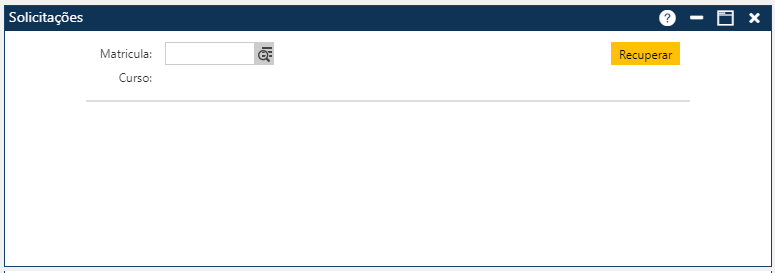
Interface Inicial - Solicitações
Ao informar a matrícula, se o Aluno possui mais de um ingresso (no mesmo curso ou em outro), o sistema apresenta a seguinte interface, para que o usuário escolha o curso ou ingresso desejado:
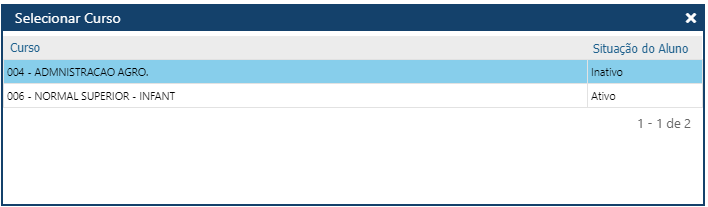
Interface para seleção do curso ou ingresso no mesmo curso
Também podemos selecionar o Aluno clicando no ícone no final do campo matrícula ou utilizando a função de Pesquisa (F2) no campo Matrícula.
Pesquisa Aluno
O sistema apresenta o nome e o curso do Aluno, e a lista de todas as suas solicitações.
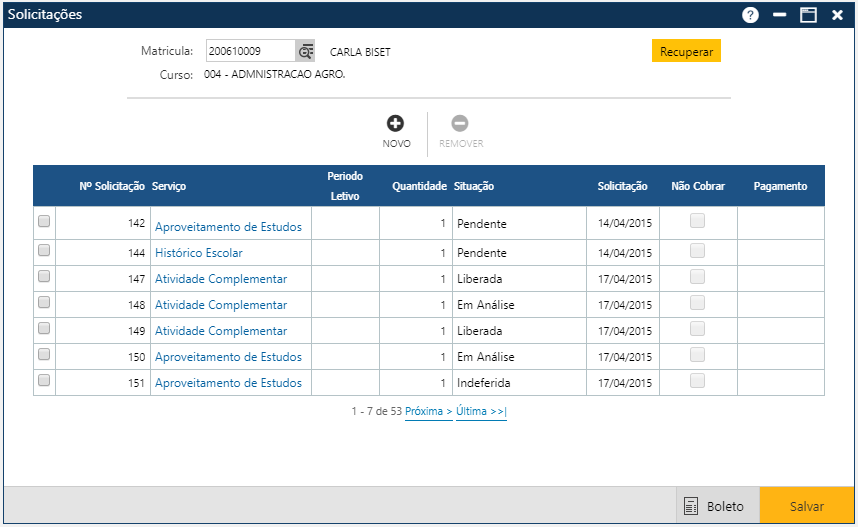
Interface de Solicitações
Nota
O botão Boleto só é exibido quando o Sagres Acadêmico está integrado com o Sagres Financeiro.
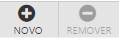
Botões da interface
Acionando o botão Novo, o sistema permitirá incluir uma nova Solicitação para o Aluno. O botão Remover permitirá que o usuário remova da interface um ou mais Solicitações já cadastrados. E finalmente, o botão Restaurar, permitirá a recuperação das informações marcadas para remoção, removidas da interface (botão Remover), mas antes do usuário atualizar as informações no sistema (botão Salvar).
Para inserir uma nova Solicitação o usuário deverá acionar o botão Novo. O sistema apresentará a interface de Detalhe da Solicitação, onde o usuário deverá informar os dados da nova uma nova solicitação, e em seguida acionar o botão Confirmar, para que o sistema registre as informações no sistema. Caso não ocorram erros, o sistema apresentará a mensagem "O registro foi atualizado com sucesso". Se a Solicitação tiver custo e o sistema estiver integrado ao Sagres Financeiro, será apresentada uma mensagem na interface alertando que será gerado título para o Sagres Financeiro, com o valor total para as novas solicitações.
A interface de Detalhe da Solicitações possui 3 pastas: Solicitação, Sub Serviços e Documentos.
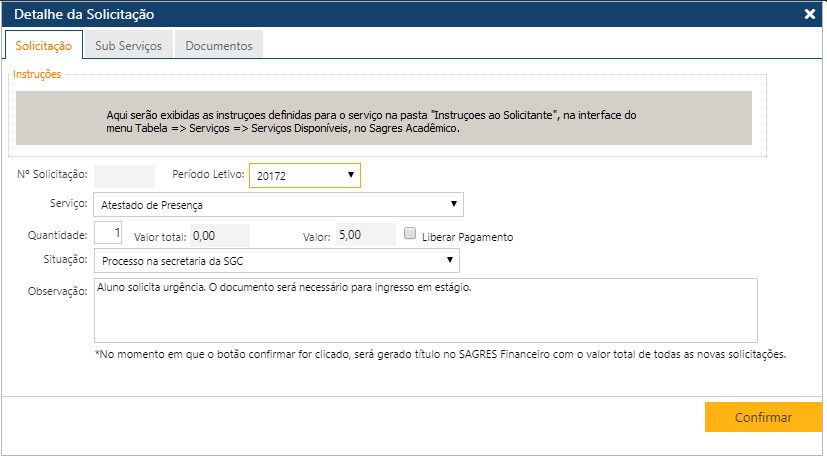
Interface Detalhe da Solicitações - Pasta Solicitação
Pasta Solicitação
Na inclusão, informa-se o Período Letivo, o Serviço desejado e autorizado para o curso do aluno no menu Tabela > Serviços > Serviços Disponíveis, no Sagres Acadêmico, a Quantidade de cópias, a Situação do Serviço solicitado (definida na interface do menu Tabela > Serviços > Situação da Solicitação, do Sagres Acadêmico), a indicação se vai liberar o pagamento (caso a serviço seja cobrado), e alguma Observação (se necessária). O Sistema apresenta, o valor unitário do serviço e o valor total da solicitação (caso o serviço seja cobrado), considerando a quantidade solicitada e as instruções definidas para o serviço na pasta "Instruções ao Solicitante", do menu Tabela > Serviços > Serviços Disponíveis, no Sagres Acadêmico.
A data considerada na inclusão de uma Solicitação de Serviço é a data do Sistema.
O sistema gera um número sequencial para identificar cada solicitação cadastrada (No. Solicitação).
Com relação à cobrança, alguns serviços são sempre cobrados, outros só são cobrados acima de um determinado limite de solicitações, outros não são cobrados e podem ou não ter limites.
Para saber mais sobre o Limites da solicitação leia na interface do menu Tabela > Serviços > Serviços Disponíveis, no Sagres Acadêmico, onde o usuário define o Limite na pasta "Solicitação" (Quantidade
máxima de solicitações do serviço, se existir) , ou Limite Particular do curso associado na pasta “Cursos Autorizados”) ou, limites quando um serviço estiver associado a um Grupo.
Somente alunos matriculados no período letivo informado poderão
solicitar serviços cuja a contagem de serviço é por período letivo.
O Check "Liberar Pagamento" somente será exibido quando o
serviço for do tipo:
· Cobra após atingir o limite
· Sempre cobra pelas solicitações.
Durante a inclusão das solicitações, o sistema avisará caso ocorram problemas, exemplos:

Mensagem: Preenchimento do Período Letivo é obrigatório

Mensagem: Preenchimento do Serviçoo é obrigatório

Mensagem: Preenchimento da Quantidade é obrigatório

Mensagem: Preenchimento da Situação é obrigatório
Para alterar uma Solicitação, o usuário deverá clicar sobre a Serviço a ser alterado, para que o sistema apresente os dados da Solicitação desejada na interface de Detalhe da Solicitação, onde o usuário deverá fazer as modificações desejadas, e no final acionar o botão Confirmar, para que a aplicação registre no sistema as alterações. Se não ocorrerem erros, o sistema apresentará a mensagem "O registro foi atualizado com sucesso”.
O sistema sempre permite a alteração do campo Observação, da pasta Solicitação.
O sistema só permite editar o campo Liberar
Pagamento, da pasta Solicitação, enquanto a
solicitação não chegou à situação correspondente a "concluída".
Interface Detalhe da Solicitações - Pasta Solicitação - Alterar Observação
Se o Serviço a ser requisitado permite solicitações de Sub Serviços (menu Tabela => Serviços => Serviços Disponíveis, no Sagres Acadêmico), o sistema disponibilizará automaticamente a pasta Sub Serviço, onde o usuário poderá solicitar um ou mais Sub Serviços, entre os serviços associados ao Serviço da solicitação em questão. Após o registro da solicitação, o sistema não permite alterações na pasta Sub Serviços.
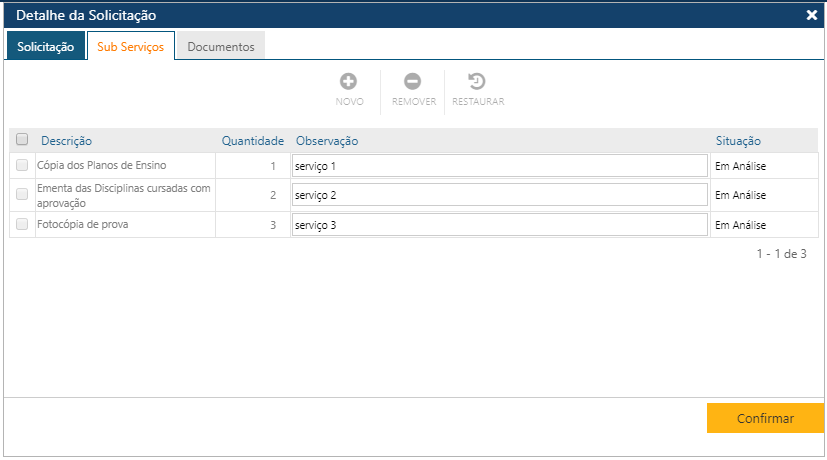
Interface Solicitações - Pasta Sub Serviços
Se a solicitação de serviço incluída permite solicitação de Sub Serviços, após acionar a função Salvar, se o usuário não fez pelo menos uma solicitação de Sub Serviço, o sistema apresenta o seguinte questão:
O Serviço permite Sub Serviços, mas nenhum deles foi solicitado
Para incluir a solicitação de um Sub Serviço, o usuário deverá clicar sobre a pasta Sub Serviços, e em seguida acionar o botão Novo, para que o sistema inclua uma nova linha na pasta Sub Serviços, onde o usuário deverá informar qual o Sub Serviço desejado (Descrição), dentre os associados ao serviço em questão, a Quantidade, e uma Observação, se desejar. O sistema informa automaticamente a Situação inicial do serviço solicitado (definida na interface do menu Tabela > Serviços > Serviços Disponíveis, no Sagres Acadêmico), que não pode ser alterada.
Em seguida acionar o botão Confirmar, para que o sistema registre as informações no sistema. Caso não ocorram erros, o sistema apresentará a mensagem "O registro foi atualizado com sucesso". Se a Solicitação tiver custo e o sistema estiver integrado ao Sagres Financeiro, será apresentada uma mensagem na interface alertando que será gerado título para o Sagres Financeiro, com o valor total para as novas solicitações.
O botão Remover permitirá que o usuário remova da interface um ou mais Serviços já cadastrados. E finalmente, o botão Restaurar, permitirá a recuperação das informações marcadas para remoção, removidas da interface (botão Remover), mas antes do usuário atualizar as informações no sistema (botão Confirmar).
Os sub serviços são removidos quando o usuário modifica o tipo do serviço (antes de salvar o serviço).
Os Sub Serviços solicitados também aparecerão na lista de serviços solicitados pelo Aluno.
O usuário poderá solicitar todos os sub serviços associados ao serviço em questão, alguns ou nenhum.
Se o serviço solicitado permite anexos, o sistema apresenta a pasta Documentos, onde o usuário deverá informar os dados dos anexos.
Para incluir um anexo, o usuário deve clicar sobre a pasta Documentos, e acionar o botão Novo. O sistema incluirá uma nova linha na interface, onde o usuário deverá informar os dados do anexo. O usuário deverá informar o nome do anexo (Descrição do Anexo), e acionar o botão "Escolher arquivo" da linha incluída, para que o sistema disponibilize a interface Selecionar arquivo, onde ele deverá localizar o arquivo contendo o anexo, e em seguida acionar o botão Abrir (presente na interface de Seleção de Arquivo), de forma que o sistema obtenha o endereço de origem do anexo (Endereço do anexo), que será copiado para a pasta Documentos.
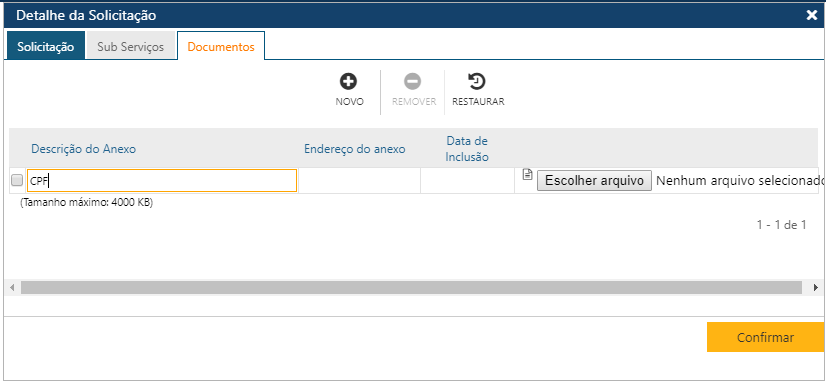
Interface Solicitações - Pasta Documentos, antes de acionar o botão Confirmar.
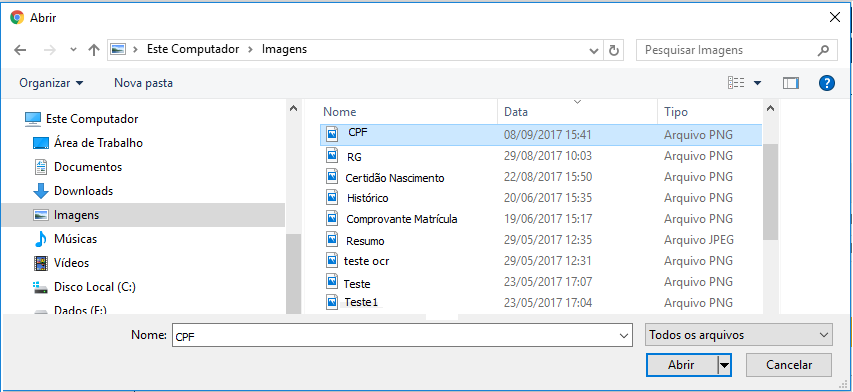
Interface Selecionar arquivo
Em seguida o usuário deverá acionar o botão Confirmar. O sistema irá incluir automaticamente a data de inclusão do anexo no sistema (Data de Inclusão), copiando a data do sistema. Se o anexo for atualizado, a data deve ser atualizada para a data em que foi feita a alteração.
O sistema atualiza o campo Endereço do anexo com o aviso:
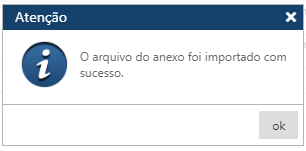
Aviso arquivo anexado
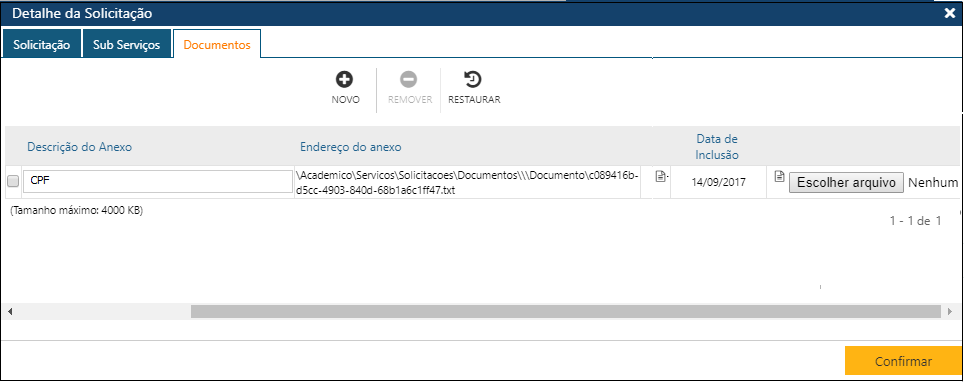
Interface Solicitações - Pasta Documentos , Após acionar o botão Confirmar
Se o usuário não informar a descrição do anexo, o sistema apresentará a seguinte mensagem:
Se o usuário já tinha cadastrado um anexo e deseja substituí-lo, o sistema faz o questionamento indicado abaixo. Se a resposta for positiva, o usuário deverá seguir os mesmos passos realizados antes.
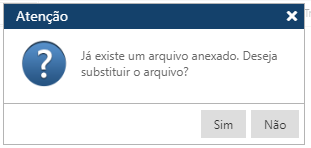
Questionamento: Vai substituir um anexo já cadastrado?
Se o usuário informar o nome do anexo, mas não selecionar o arquivo, o sistema apresentará a seguinte mensagem:

Mensagem: O endereço do arquivo é obrigatório
Se o usuário tentar anexar documentos superior ao limite definido para aquele serviço, o sistema apresentará a seguinte mensagem:
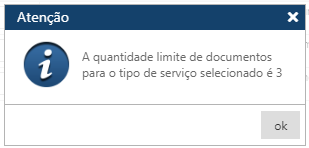
Mensagem: Já atingiu ao limite de documentos
No final, o sistema avisa o tempo previsto para avaliação/atendimento a solicitação:
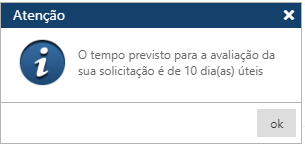
Mensagem: Tempo previsto para atender a solicitação
Relatórios relacionados, no Sagres Acadêmico:
Quando o Sagres Acadêmico está integrado ao Sagres Financeiro:
- Será exibido o botão "BOLETO".
- O sistema gera um título financeiro com o valor calculado para os
serviços com custo.
Se não ocorrer nenhum problema na geração do título, ao clicar no botão Boleto, o sistema exibe o Extrato da fatura e o Boleto gerado:
Extrato da fatura e o Boleto do Serviço
Quando o usuário seleciona um Serviço que não tem custo e clica no botão Boleto, o sistema exibe a mensagem:
Mensagem: Serviço sem custo
Ao gerar o título no Sagres Financeiro,
podem ocorrer alguns problemas:
Ao tentar incluir um serviço com custo,
e não existe centro de custo associado ao curso do aluno para geração do boleto,
o sistema exibe a mensagem de erro:

Mensagem: Curso do aluno sem centro de custo
Ao tentar incluir um serviço com custo,
e não existe centro de custo associado ao curso do aluno para este serviço, o
sistema exibe a mensagem de erro:

Mensagem: Serviço sem Plano de Contas
Quando a configuração do curso no Sagres
Financeiro está incorreta ou incompleta, o sistema exibe a mensagem de erro:
Mensagem: Problemas na Configuração do Sagres Financeiro X Curso do aluno

